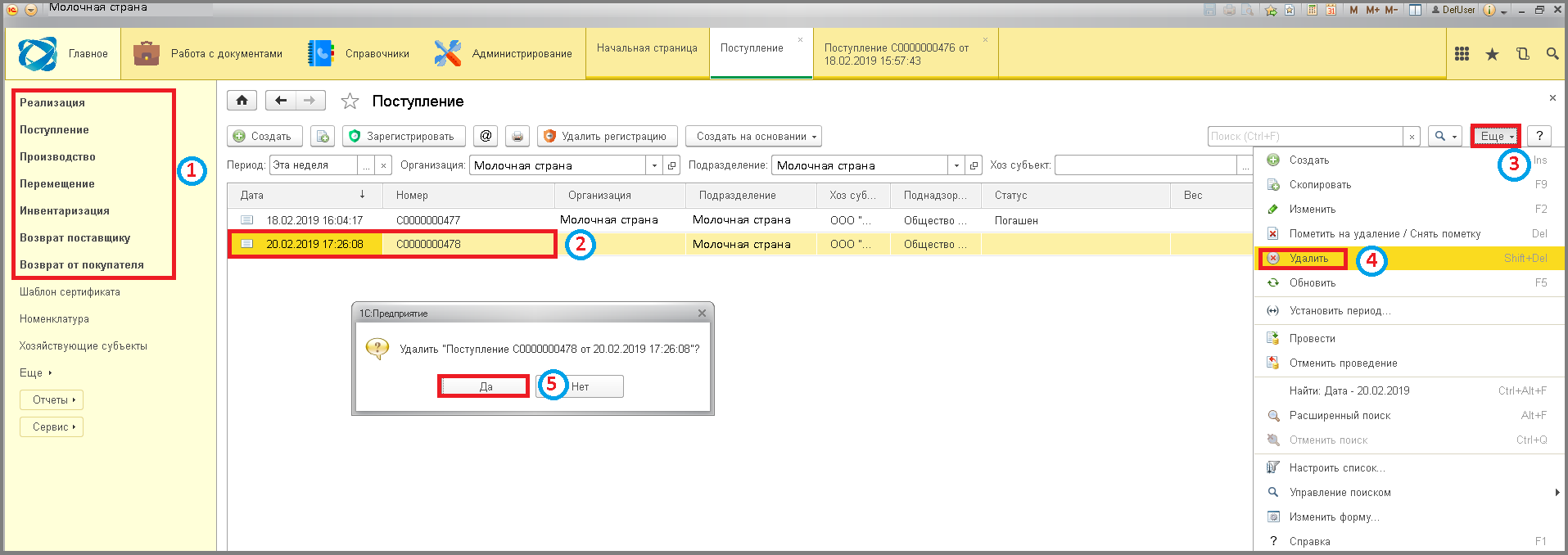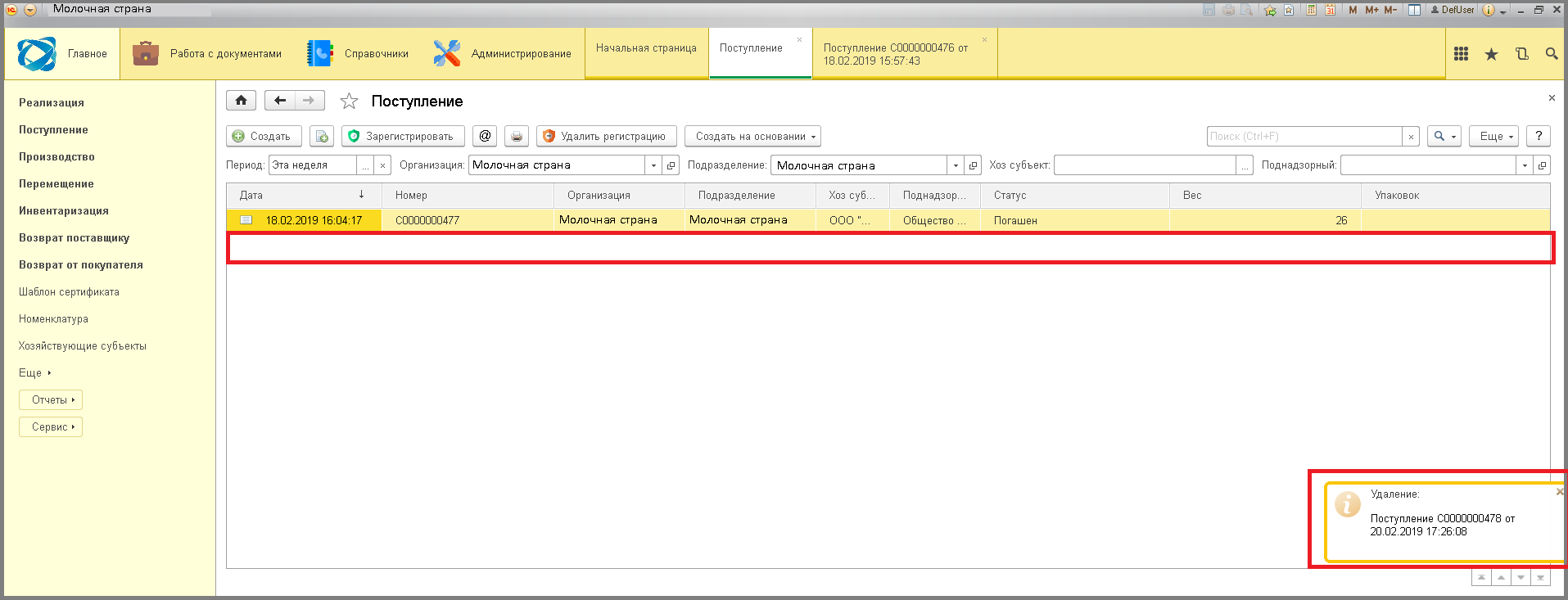9 удаление объектов: различия между версиями
Перейти к навигации
Перейти к поиску
Shihov (обсуждение | вклад) Нет описания правки |
Shihov (обсуждение | вклад) Нет описания правки |
||
| (не показана 1 промежуточная версия этого же участника) | |||
| Строка 3: | Строка 3: | ||
Удалить документ возможно при условии, что у него "Нулевой" статус (пустое поле) и нет зависимых от него объектов - сертификатов. | Удалить документ возможно при условии, что у него "Нулевой" статус (пустое поле) и нет зависимых от него объектов - сертификатов. | ||
# Войти в меню документов, например '''"Поступление"'''. | |||
# Выбрать документ, кликнув на него. | |||
# Нажать кнопку '''"Еще"'''. | |||
# Выбрать пункт '''"Удалить"''' => Появится сообщение '''"Удалить поступление"'''. | |||
# Нажать кнопку '''"Да"'''. | |||
[[File:1_ш_удаление_объектов.png]] | [[File:1_ш_удаление_объектов.png]] | ||
| Строка 14: | Строка 14: | ||
[[File:2_ш_удаление_объектов.png]] | [[File:2_ш_удаление_объектов.png]] | ||
[[Category:1 настройки]] | [[Category:1 настройки интеграции шлюз]] | ||
<vote type=1 /> | <vote type=1 /> | ||
Текущая версия от 13:23, 16 апреля 2025
Удаление объектов
Удалить документ возможно при условии, что у него "Нулевой" статус (пустое поле) и нет зависимых от него объектов - сертификатов.
- Войти в меню документов, например "Поступление".
- Выбрать документ, кликнув на него.
- Нажать кнопку "Еще".
- Выбрать пункт "Удалить" => Появится сообщение "Удалить поступление".
- Нажать кнопку "Да".
В нижней части окна, справа появится сообщение "Удаление" и документ будет удален.